OpenGL ES入門 その2 -三角形の描画とシェーダーの仕組み-
OpenGL ES入門 その1 -描画の仕組みとバッファ-
Cocos2d-x でネイティブ連携する方法
Cocos2d-x でゲームを開発していると広告を表示させたり、ランキングを追加したり、課金を入れたり、SNS や Twitter と連携したり、アクセス解析をしたり、など iOS や Android の機能を使わないと実現できない機能があります(このようにプラットフォームと Cocos2d-x を連携させることをネイティブ連携と呼びます)。Cocos2d-x には Plugin-X というネイティブ連携のための仕組みがあるのですが、提供されている機能が少なくまた導入が複雑(特に Android)で導入するメリットがあまりないのが実情です。
どうせなら自前で実装したほうがいろいろと便利だし iOS や Android の知識も深まるのでこの記事では Cocos2d-x 3.4 Final でネイティブ連携する方法について説明します。ネイティブ連携の仕組みは一度開発してしまえば似たようなコードを書かずに、Objective-C と Java を書くだけで機能追加できるようになるので覚えておいて損はないと思います。
ネイティブ連携の仕組み
ネイティブ連携は新規にクラスを作成してヘッダファイルのみ共通にして実装ファイルを iOS 用、Android 用と分けます。iOS の場合は Objective-C++ で実装を書きます。Android の場合は実装部分に JNI の呼び出しコードを書きます。実際の処理はあらかじめ Java 側に用意しておきます。
ネイティブ連携用クラスの作成
それでは連携用の NativeLauncher クラスを作成します。以下のようにヘッダと実装ファイルを作成してください。
例えばネイティブ連携をしてハイスコアを登録する機能を作成する場合は以下のようにクラスにメソッドを定義します。
#include "cocos2d.h" class NativeLauncher { public: // ハイスコアを登録する static void postHighScore(int score); };
Xcode の設定
開発に Xcodeを使っている場合は NativeLauncher.cpp ファイルをコンパイル対象から外す必要があります。
削除手順は Project Navigator からプロジェクトのルートを選択してプロジェクトの詳細画面を表示します。次に「TARGETS」の「プロジェクト名 iOS」を選択して「Compile Sources」から NativeLauncher.cpp を削除してください。
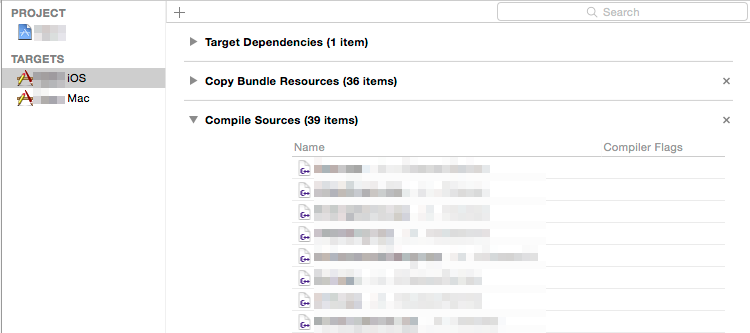
NativeLauncher.mm の実装
iOS の場合は Objective-C++ が使えますのでメソッド中に直接 Objective-C のコードを書いていきます。
#include "NativeLauncher.h" #import <GameKit/GameKit.h> void NativeLauncher::postHighScore(int score) { GKLocalPlayer *localPlayer = [GKLocalPlayer localPlayer]; if([localPlayer isAuthenticated]) { // 処理... } }
Java の実装と NativeLauncher.cpp の実装
Android の場合は少し複雑でまず Java で実装を書いてからそのコードを C++ から JNI を経由して呼び出すことになります。Android のネイティブ連携コードは基本的には proj.android にある AppActivity クラスに書きます。
AppActivity クラスの詳細はこちら
package org.cocos2dx.cpp; import org.cocos2dx.lib.Cocos2dxActivity; public class AppActivity extends Cocos2dxActivity { // 気持ち悪いけど static メソッドから参照するときに必要 private static AppActivity me = null; @Override protected void onCreate(Bundle savedInstanceState) { super.onCreate(savedInstanceState); me = this; } // JNI から呼び出されるメソッド public static void postHighScore(int score) { // UIスレッドで実行 me.runOnUiThread(new Runnable() { @Override public void run() { // 処理... } }); } }
あとは C++ からJNI で postHighScore メソッドを呼び出します。
#include "NativeLauncher.h" #include "platform/android/jni/JniHelper.h" #include <jni.h> #define CLASS_NAME "org/cocos2dx/cpp/AppActivity" void NativeLauncher::postHighScore(int score) { JniMethodInfo methodInfo; if (!JniHelper::getStaticMethodInfo(methodInfo, CLASS_NAME, "postHighScore", "(I)V")) { return; } methodInfo.env->CallStaticVoidMethod(methodInfo.classID, methodInfo.methodID, score); methodInfo.env->DeleteLocalRef(methodInfo.classID); }
Cocos2d-x が JniHelper という便利なクラスを用意してくれているのでそれを使います。JniHelper クラスの getStaticMethodInfo メソッドの第4引数が暗号じみてよくわからないかもしれません。int 型の引数を取り戻り値は void という意味です。
【正誤表】プロの力が身につく iPhone/iPadアプリケーション開発の教科書 Swift対応版
「プロの力が身につく iPhone/iPadアプリケーション開発の教科書」をお買い上げの皆様、ありがとうございます。
読者様からご指摘を頂き、誤りがありましたので訂正させていただきます。
2-3テーブルビューとコレクションビュー
148ページ、プログラム2つ目の下から3行目
訂正前
override func tableView(tableView: UITableView, cellForRowAtIndexPath indexPath: NSIndexPath) -> UITableViewCell { let cell = tableView.dequeueReusableCellWithIdentifier("Cell", forIndexPath:indexPath) as UITableViewCell cell.textLabel.text = self.groups[indexPath.section][indexPath.row] return cell }
訂正後
override func tableView(tableView: UITableView, cellForRowAtIndexPath indexPath: NSIndexPath) -> UITableViewCell { let cell = tableView.dequeueReusableCellWithIdentifier("Cell", forIndexPath:indexPath) as UITableViewCell cell.textLabel?.text = self.groups[indexPath.section][indexPath.row] return cell }
加えてサンプルプログラムにも修正が必要でしたので修正しました。GitHub に push 済みです。
CollectionViewサンプルプログラム
ViewController クラス viewDidLoad メソッド、本の内容に訂正はありません。GitHub に push 済みです。
修正前
override func viewDidLoad() { super.viewDidLoad() self.collectionView.contentInset = UIEdgeInsetsMake(20.0, 0.0, 0.0, 0.0) }
修正後
override func viewDidLoad() { super.viewDidLoad() self.collectionView?.contentInset = UIEdgeInsetsMake(20.0, 0.0, 0.0, 0.0) }
Navigationサンプルプログラム
ViewController クラス tableView:cellForRowAtIndexPath: メソッド、本の内容に訂正はありません。GitHub に push 済みです。
修正前
override func tableView(tableView: UITableView, cellForRowAtIndexPath indexPath: NSIndexPath) -> UITableViewCell { let cell = tableView.dequeueReusableCellWithIdentifier("Cell", forIndexPath:indexPath) as UITableViewCell cell.textLabel.text = self.groups[indexPath.section][indexPath.row] return cell }
修正後
override func tableView(tableView: UITableView, cellForRowAtIndexPath indexPath: NSIndexPath) -> UITableViewCell { let cell = tableView.dequeueReusableCellWithIdentifier("Cell", forIndexPath:indexPath) as UITableViewCell cell.textLabel?.text = self.groups[indexPath.section][indexPath.row] return cell }
3-3データをフラッシュドライブに保存する
191ページ、プログラム2つ目の7行目(4/3追加)
訂正前
@IBAction func respondToArchiveButton() { // ファイルパスの取得 let paths = NSSearchPathForDirectoriesInDomains( .DocumentDirectory, .UserDomainMask, true) as [String] // 保存するファイルの名前 let filePath = String(paths[0]) + "data.dat" // 保存するデータ、氏名と住所 let array = ["山田太郎", "104-0061", "東京都", "中央区", "銀座1丁目"] // アーカイブしてdata.datというファイル名で保存する let successful = NSKeyedArchiver.archiveRootObject(array, toFile: filePath) if successful { println("データの保存に成功しました。") } }
訂正後
@IBAction func respondToArchiveButton() { // ファイルパスの取得 let paths = NSSearchPathForDirectoriesInDomains( .DocumentDirectory, .UserDomainMask, true) as [String] // 保存するファイルの名前 let filePath = String(paths[0]).stringByAppendingPathComponent("data.plist") // 保存するデータ、氏名と住所 let array = ["山田太郎", "104-0061", "東京都", "中央区", "銀座1丁目"] // アーカイブしてdata.datというファイル名で保存する let successful = NSKeyedArchiver.archiveRootObject(array, toFile: filePath) if successful { println("データの保存に成功しました。") } }
192ページ、プログラム1つ目の3行目(4/3追加)
訂正前
.DocumentDirectory, .UserDomainMask, true) as Array<String> let filePath = String(paths[0]) + "data.dat" if let array = NSKeyedUnarchiver.unarchiveObjectWithFile(filePath) as? Array<String> { for str in array { println(str) } } else { println("データがありません") } }
訂正後
.DocumentDirectory, .UserDomainMask, true) as Array<String> let filePath = String(paths[0]).stringByAppendingPathComponent("data.plist") if let array = NSKeyedUnarchiver.unarchiveObjectWithFile(filePath) as? Array<String> { for str in array { println(str) } } else { println("データがありません") } }
197ページ、プログラム1つ目の下から8行目(4/3追加)
訂正前
class ViewController: UIViewController { : : 省略 : @IBAction func respondToArchiveButton() { // 山田太郎、花子オブジェクト(住所が同じ夫婦という設定) let address1 = Address(zipCode: "104-0061", state: "東京都", city: "中央区", other: "銀座1丁目") let taroYamada = Person(name: "山田太郎", address: address1) let hanakoYamada = Person(name: "山田花子", address: address1) // 田中次郎オブジェクト let address2 = Address(zipCode: "604-8126", state: "京都府", city: "京都市", other: "中京区") let jiroTanaka = Person(name: "田中次郎", address: address2) // 保存するデータを配列にまとめる let people = [taroYamada, hanakoYamada, jiroTanaka] // 保存するファイルの設定 let paths = NSSearchPathForDirectoriesInDomains( .DocumentDirectory, .UserDomainMask, true) as [String] let filePath = String(paths[0]) + "data.dat" // アーカイブしてファイルに保存 let successful = NSKeyedArchiver.archiveRootObject(people, toFile: filePath) if successful { println("データの保存に成功しました。") } } }
訂正後
class ViewController: UIViewController { : : 省略 : @IBAction func respondToArchiveButton() { // 山田太郎、花子オブジェクト(住所が同じ夫婦という設定) let address1 = Address(zipCode: "104-0061", state: "東京都", city: "中央区", other: "銀座1丁目") let taroYamada = Person(name: "山田太郎", address: address1) let hanakoYamada = Person(name: "山田花子", address: address1) // 田中次郎オブジェクト let address2 = Address(zipCode: "604-8126", state: "京都府", city: "京都市", other: "中京区") let jiroTanaka = Person(name: "田中次郎", address: address2) // 保存するデータを配列にまとめる let people = [taroYamada, hanakoYamada, jiroTanaka] // 保存するファイルの設定 let paths = NSSearchPathForDirectoriesInDomains( .DocumentDirectory, .UserDomainMask, true) as [String] let filePath = String(paths[0]).stringByAppendingPathComponent("data.plist") // アーカイブしてファイルに保存 let successful = NSKeyedArchiver.archiveRootObject(people, toFile: filePath) if successful { println("データの保存に成功しました。") } } }
198ページ、プログラム1つ目の10行目(4/3追加)
訂正前
class ViewController: UIViewController { : : 省略 : @IBAction func respondToUnarchiveButton() { // 保存するファイルの設定 let paths = NSSearchPathForDirectoriesInDomains( .DocumentDirectory, .UserDomainMask, true) as [String] let filePath = String(paths[0]) + "data.dat" // アンアーカイブする let array = NSKeyedUnarchiver.unarchiveObjectWithFile(filePath) as Array<Person> for person in array { println(person.name) println(person.address.zipCode) println(person.address.state) println(person.address.city) println(person.address.other) } } }
訂正後
class ViewController: UIViewController { : : 省略 : @IBAction func respondToUnarchiveButton() { // 保存するファイルの設定 let paths = NSSearchPathForDirectoriesInDomains( .DocumentDirectory, .UserDomainMask, true) as [String] let filePath = String(paths[0]).stringByAppendingPathComponent("data.plist") // アンアーカイブする let array = NSKeyedUnarchiver.unarchiveObjectWithFile(filePath) as Array<Person> for person in array { println(person.name) println(person.address.zipCode) println(person.address.state) println(person.address.city) println(person.address.other) } } }
202ページ、プログラム1つ目の10行目(4/3追加)
訂正前
class ViewController: UIViewController { : : 省略 : @IBAction func respondToSaveButtonClick() { // 保存するファイルの設定(拡張子はplist) let paths = NSSearchPathForDirectoriesInDomains( .DocumentDirectory, .UserDomainMask, true) as [String] let filePath = String(paths[0]) + "data.plist" // 都道府県データ(NSArray型にキャストする) let array = ["北海道", "青森県", "岩手県", "秋田県", "宮城県", "山形県"] as NSArray let successful = array.writeToFile(filePath, atomically: false) if successful { println("データの保存に成功しました。") } } }
訂正後
class ViewController: UIViewController { : : 省略 : @IBAction func respondToSaveButtonClick() { // 保存するファイルの設定(拡張子はplist) let paths = NSSearchPathForDirectoriesInDomains( .DocumentDirectory, .UserDomainMask, true) as [String] let filePath = String(paths[0]).stringByAppendingPathComponent("data.plist") // 都道府県データ(NSArray型にキャストする) let array = ["北海道", "青森県", "岩手県", "秋田県", "宮城県", "山形県"] as NSArray let successful = array.writeToFile(filePath, atomically: false) if successful { println("データの保存に成功しました。") } } }
203ページ、プログラム1つ目の下から8行目(4/3追加)
訂正前
class ViewController: UIViewController { : : 省略 : @IBAction func respondToLoadButtonClick() { // 保存するファイルの設定(拡張子はplist) let paths = NSSearchPathForDirectoriesInDomains( .DocumentDirectory, .UserDomainMask, true) as [String] let filePath = String(paths[0]) + "data.plist" // データをプロパティリストから読み込む let array = NSArray(contentsOfFile: filePath)! for data in array { println(data) } } }
訂正後
class ViewController: UIViewController { : : 省略 : @IBAction func respondToLoadButtonClick() { // 保存するファイルの設定(拡張子はplist) let paths = NSSearchPathForDirectoriesInDomains( .DocumentDirectory, .UserDomainMask, true) as [String] let filePath = String(paths[0]).stringByAppendingPathComponent("data.plist") // データをプロパティリストから読み込む let array = NSArray(contentsOfFile: filePath)! for data in array { println(data) } } }
205ページ、プログラム1つ目の10行目(4/3追加)
訂正前
class ViewController: UIViewController { : : 省略 : @IBAction func respondToSaveButtonClick() { // 保存するファイルの設定(拡張子はplist) let paths = NSSearchPathForDirectoriesInDomains( .DocumentDirectory, .UserDomainMask, true) as [String] let filePath = String(paths[0]) + "data.plist" // 山田太郎、花子オブジェクト(住所が同じ夫婦という設定) let address1 = Address(zipCode: "104-0061", state: "東京都", city: "中央区", other: "銀座1丁目") let taroYamada = Person(name: "山田太郎", address: address1) let hanakoYamada = Person(name: "山田花子", address: address1) // 田中次郎オブジェクト let address2 = Address(zipCode: "604-8126", state: "京都府", city: "京都市", other: "中京区") let jiroTanaka = Person(name: "田中次郎", address: address2) let archivedTaroYamada = NSKeyedArchiver.archivedDataWithRootObject(taroYamada) let archivedHanakoYamada = NSKeyedArchiver.archivedDataWithRootObject(hanakoYamada)
訂正後
class ViewController: UIViewController { : : 省略 : @IBAction func respondToSaveButtonClick() { // 保存するファイルの設定(拡張子はplist) let paths = NSSearchPathForDirectoriesInDomains( .DocumentDirectory, .UserDomainMask, true) as [String] let filePath = String(paths[0]).stringByAppendingPathComponent("data.plist") // 山田太郎、花子オブジェクト(住所が同じ夫婦という設定) let address1 = Address(zipCode: "104-0061", state: "東京都", city: "中央区", other: "銀座1丁目") let taroYamada = Person(name: "山田太郎", address: address1) let hanakoYamada = Person(name: "山田花子", address: address1) // 田中次郎オブジェクト let address2 = Address(zipCode: "604-8126", state: "京都府", city: "京都市", other: "中京区") let jiroTanaka = Person(name: "田中次郎", address: address2) let archivedTaroYamada = NSKeyedArchiver.archivedDataWithRootObject(taroYamada) let archivedHanakoYamada = NSKeyedArchiver.archivedDataWithRootObject(hanakoYamada)
206ページ、プログラム2つ目の10行目(4/3追加)
訂正前
class ViewController: UIViewController { : : 省略 : @IBAction func respondToLoadButtonClick() { // 保存するファイルの設定(拡張子はplist) let paths = NSSearchPathForDirectoriesInDomains( .DocumentDirectory, .UserDomainMask, true) as [String] let filePath = String(paths[0]) + "data.plist" // データをプロパティリストから読み込む let array = NSArray(contentsOfFile: filePath)! for data in array { // 読み込んだオブジェクトをアンアーカイブする let person = NSKeyedUnarchiver.unarchiveObjectWithData(data as NSData) as Person println(person.name) println(person.address.zipCode) println(person.address.state) println(person.address.city) println(person.address.other) } } }
訂正後
class ViewController: UIViewController { : : 省略 : @IBAction func respondToLoadButtonClick() { // 保存するファイルの設定(拡張子はplist) let paths = NSSearchPathForDirectoriesInDomains( .DocumentDirectory, .UserDomainMask, true) as [String] let filePath = String(paths[0]).stringByAppendingPathComponent("data.plist") // データをプロパティリストから読み込む let array = NSArray(contentsOfFile: filePath)! for data in array { // 読み込んだオブジェクトをアンアーカイブする let person = NSKeyedUnarchiver.unarchiveObjectWithData(data as NSData) as Person println(person.name) println(person.address.zipCode) println(person.address.state) println(person.address.city) println(person.address.other) } } }
補足
191ページから206ページにかけての訂正はすべてファイルパスの文字列連結をしている以下のプログラムが実機で実行時エラーになるのが原因です。
// 実行時エラー let filePath = String(paths[0]) + "data.plist"
以下のようにファイル名の前にスラッシュを付けるだけで修正できますが、
let filePath = String(paths[0]) + "/data.dat"
URL の操作には以下のように stringByAppendingPathComponent メソッドを使ったほうがより安全です。
let filePath = String(paths[0]).stringByAppendingPathComponent("data.plist")
Swift 1.2の変更への対応(2015/5/25追記)
iOS が8.3にバージョンアップしたのに伴い Xcode が6.3に Swift が1.2にバージョンアップされました。Swift 1.2ではシンタックスエラーとなりビルドできなくなるコードがあります。本書で記載しているコードだけでなく、サンプルの自動生成コードにも変更が必要な箇所が発生しました。2015年5月25日にサンプルプログラムのコンパイルエラーを修正したバージョンをGitHubにアップしました。iOS8.3で開発されている読者様はGitHubのサンプルコードページより最新版をダウンロードしてください。また Swift 1.2への対応箇所を以下の記事にまとめましたのでそちらも参考にしてください。
今後、間違いを見つけ次第この記事に追記していきます。
間違いを指摘してくださいました読者様ありがとうございました。今後も本書の間違いや訂正があればこの記事に追記して行きます。訂正があったことをこの場をお借りしてお詫びします。引き続き本書をよろしくお願いします。
Androidでui::ScrollViewの背景が緑色になる時の対処方法
Cocos2d-x(3.4 Final) の ui::ScrollView クラスを使うとAndroidで背景色が緑色になる現象が発生しました(iOS ではこの現象は発生しません)。
こちらのページに載っている方法で解決することができました。
具体的な解消法は proj.android/src/org/cocos2dx/cpp/AppActivity.java に以下の行を追加するだけです。
public class AppActivity extends Cocos2dxActivity { : : 省略 : @Override public Cocos2dxGLSurfaceView onCreateView() { Cocos2dxGLSurfaceView glSurfaceView = new Cocos2dxGLSurfaceView(this); // 追加する glSurfaceView.setEGLConfigChooser(5, 6, 5, 0, 16, 8); return glSurfaceView; } }
OpenGLの設定がどうやらだめだったぽいです。




